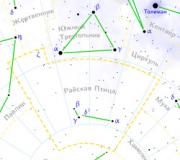Softverski IP telefon. Detaljne karakteristike SIP klijenata za PC i pametni telefon
Platforma: WindowsCesium je jednostavan alat otvorenog koda koji je dizajniran za kompresiju PNG, JPG i BMP. Ovo je program koji je prilično jednostavan za korištenje. Kliknite na dugme Dodaj, izaberite slike, izaberite fasciklu u koju će obrađene slike biti učitane - Output, kliknite na dugme Compress i za nekoliko sekundi dobićete rezultat.
BMP kompresija nas ne zanima, jer se rijetko koristi pri izradi web stranica, a za nas nije bilo ništa posebno u tehnologiji kompresije JPG-a. Program ne nudi kompresiju bez gubitaka, on jednostavno ponovo kodira datoteku u odabranoj postavci kvaliteta.
Cesium pruža podršku za PNG kompresiju bez gubitaka, iako ima neka ograničenja. Može da emituje samo 24-bitne slike, inače će verovatno povećati veličinu slike. Rezultati programa jasno ilustruju problem, jer većina naših testnih PNG web grafičkih slika sa 48-bitnom dubinom boje zapravo povećava veličinu. Čak i uz pažljiva podešavanja, ukupna veličina naše slike smanjena je za samo 1,2%.

3. FILEminimizer Slike 3.0
Platforma: WindowsFILEminimizer Pictures ima radikalniji pristup kompresiji slike od većine svojih konkurenata. Podrazumevano, kada pokuša da komprimuje vaše fotografije, može promeniti format i veličinu slike, ponovo kodirati JPEG datoteke nižeg kvaliteta i ukloniti metapodatke. Većina ovih opcija može se podesiti u postavkama programa.
U upotrebi, program se pridržava općeprihvaćenog principa. Nakon što ste mu dali izvornu datoteku, odabrali mapu za izlaz i možda konfigurirali opciju ili dvije, potreban vam je samo jedan klik da biste započeli optimizaciju. Sve se to dešava prilično brzo, tako da ne morate dugo čekati.
Koliko je dobra kompresija? Sve varira ovisno o formatu, barem na našim testovima. PNG kompresija nije bila ništa posebno - 26,8% (neki alati rade bolje bez gubitka kvaliteta), GIF kompresija je bila iznad prosjeka - 16,5%, ali je naša JPG web grafika smanjena u veličini za 39,3% - najveća kompresija u studijskoj grupi. Ali u svim testovima gubitak kvaliteta bio je vizualno primjetan.

4. FileOptimizer 2.10.135
Platforma: WindowsMogućnosti programa FileOptimizer su prilično velike. Ne samo da može komprimirati JPG, GIF i PNG slike, već može raditi i sa izvršnim datotekama, arhivama, Microsoft Office dokumentima, PDF datotekama - lista se nastavlja i nastavlja.
Iznenađujuće, apsolutno nije teško koristiti. U stvari, program ima jedno od najjednostavnijih sučelja: prevucite slike u FileOptimizer, kliknite desnim gumbom miša, odaberite Optimize - i uživajte u rezultatu. Međutim, ova jednostavnost ima i lošu stranu - izvorne datoteke zamjenjuje program. Originali se šalju u smeće, pa ćete ih morati vratiti (ako vam zatrebaju, naravno).
Ali kompresija je, naravno, od najveće važnosti, a ovdje FileOptimizer pruža dobri rezultati. Na primjer, program je smanjio našu testnu PNG grafiku za 42,2% - ovo je najbolja kompresija bez gubitka kvalitete u ovoj grupi. JPEG i GIF kompresija je bila 17,7% odnosno 15,9% veća od standardne, ali još uvijek postoji mnogo korisnih opcija u ovom programu koje možete koristiti sa FileOptimizer-om za komprimiranje drugih datoteka na vašoj web lokaciji.

5. ImageOptim 1.4.0
Platforma: MacImageOptim je Mac alat koji optimizira GIF, JPEG i PNG slike, a također djeluje kao sučelje za niz drugih aplikacija: PNGOUT, AdvPNG, Pngcrush, prošireni OptiPNG, JpegOptim, jpegrescan, jpegtran i Gifsicle.
Program vrši kompresiju gotovo bez gubitaka: radije uklanja komentare, profile boja, itd., bez ponovnog kodiranja ili smanjenja broja boja. ImageOptimov interfejs je također vrlo jednostavan za korištenje. Prevucite i ispustite jednu datoteku, grupu ili fasciklu sa datotekama koje želite i program odmah počinje da komprimuje svaku sliku i prikazuje rezultate. Nije najbrži alat, ali čak i ako pošaljete hiljadu JPEG datoteka visoke rezolucije na obradu, malo je vjerovatno da će to biti problem.
Krajnji rezultati su bili impresivni, ali ne i uzbudljivi. Naši GIF-ovi web grafike su se smanjili za 16,2%, PNG-ovi za 17,8%, a JPG-ovi za 18,3%. Možete bolje sa pojedinačnim alatima. Ali ako želite jednostavan Mac alat koji može rukovati GIF, JPEG i PNG datotekama, onda je ImageOptim savršeno razuman izbor.

6. JPEG mini
Platforma: MacJPEGmini je zanimljiva Mac aplikacija sa nestandardnim pristupom smanjenju JPEG formata.
Prvo, koristi inteligentni algoritam kako bi utvrdio koliko slika može biti komprimirano bez ikakvog vidljivog efekta (to jest, ne samo ponovno kodiranje pri nekim fiksnim postavkama kvaliteta). Program koristi vlastiti JPEG koder kako bi pokušao proizvesti najmanje moguće datoteke. Obrada se vrši u pozadini. Jednostavno prevucite i ispustite svoje fotografije u program (besplatna verzija ima najviše 20 dnevno) i on će zamijeniti originale kompresovanim verzijama.
Ali raspon rezultata se pokazao ogromnim. Naša JPG slika smanjena je za samo 8,2%, ali kada smo poslali 25 velikih digitalnih fotografija na obradu, one su smanjene za 71,3% uz malo vidljiv gubitak kvaliteta. Sa jednostavnom web grafikom, JPEGmini ne čini ništa previše iznenađujuće. Najbolje se koristi za obradu slika velikih dimenzija.

7. jStrip 3.3
Platforma: WindowsJStrip je alat za kompresiju bez gubitaka za JPEG datoteke koji uklanja nebitne informacije: sličice, komentare, profile boja, dodatne bajtove na početku ili kraju datoteke i razne druge bitove i dijelove. Ali kompresija datoteke će biti mala, jer program ne koristi ponovno kodiranje. To je bilo posebno uočljivo kada smo postavili JPG fotografije visoka rezolucija, što je program uspio smanjiti za oko 1%.
Ako su datoteke koje želite komprimirati već male, kompresija će vjerovatno biti mnogo veća. Kada smo naš izbor JPEG web grafike proveli kroz jStrip, slike su se smanjile u prosjeku za 16,1%. Vrijedi napomenuti da program nije stabilan. Prema zadanim postavkama, zamjenjuje slike koje navedete komprimiranim verzijama, tako da je najbolje koristiti kopije za obradu. Sve u svemu, jStrip je brz i lak način da malo smanjite veličinu JPEG slika.

8. OptiPNG 0.7.3
Platforma: WindowsOptiPNG je popularan alat za kompresiju PNG bez gubitaka na komandnoj liniji koji se redovno koristi u drugim programima (kao što je PNGGauntlet) za obradu i optimizaciju slika.
Program je mnogo bolje dokumentiran od mnogih sličnih paketa, pa čak i ako niste radili sa komandnom linijom, neće biti teško razumjeti. Instalacioni fajlovi se preuzimaju zajedno sa PDF fajl, koji objašnjava različite prekidače i opcije, što je prilično zgodno (iako ćete i dalje morati vježbati optimizaciju slike da biste u potpunosti razumjeli kako funkcionira). Ako želite kombinirati nekoliko alata komandne linije da biste dobili najbolje rezultate, OptiPNG je jedan od njih.
Rezultati su, čak i sa zadanim postavkama kompresije, bili sasvim prihvatljivi: naša testna PNG web grafika smanjena je u veličini u prosjeku za 32,2%.

9. PNGGauntlet 3.1.2.0
Platforma: WindowsPNGGauntlet je prilično zanimljiv alat koji je u suštini omotač oko tri druga programa za kompresiju slika otvorenog koda (PNGOUT, OptiPNG, DeflOpt).
U procesu rada djeluje na isti način kao i njegovi konkurenti. Povucite i ispustite svoje izvorne slike, odaberite izlaznu mapu, kliknite na dugme "Optimiziraj!" i čekaj.
Moguće je da ćete morati čekati, čekati i čekati... Vjerovatno je ovo dugo čekanje zbog činjenice da kombinuje rad tri alata za obradu. PNGGauntlet može biti vrlo spor, u našem slučaju je bilo potrebno 50 minuta i 44 sekunde za komprimiranje 25 PNG fotografija visoke rezolucije.
Međutim, dobijeni rezultati su impresivni. Prilikom obrade naše testne PNG web grafike, program je smanjio naših 50 slika u prosjeku za 41,3% i čak smanjio fotografije za 7,75% bez vidljivog gubitka kvaliteta. Ponekad je to dovoljno da opravda probleme u performansama. Dakle, ako tražite kvalitetan PNG alat za kompresiju, onda bi PNGGauntlet zaista trebao biti na vašoj listi.

10. PNGOptimizer 2.2
Platforma: WindowsSa malih 146 KB veličine, PNGOptimizer je najlakši u grupi. ovu recenziju programe, pa ne čudi što je njegovo sučelje što jednostavnije i specijalizirano samo za PNG datoteke.
Koristeći PNGOptimizer 2.2 dobijate neverovatne mogućnosti kontrole veliki iznos parametri obrade. PNGOptimizer može ukloniti preplitanje okvira, sačuvati, ukloniti ili zamijeniti boju pozadine i ukloniti tekst ili fizičke dimenzije piksela sa slike. Program čak može uvesti GIF, BMP i TGA datoteke, čuvajući ih kao PNG prema odabranim opcijama.
Ali program nije bio u stanju da nadmaši svoje konkurente u kompresiji slike, što se može vidjeti iz rezultata testa. PNGOptimizer je smanjio PNG fotografije visoke rezolucije za samo 3,6% u prosjeku. Mnogo je bolje prošla sa malim grafičke slike, prosječna kompresija je bila 39,8%. Ako vam je potreban mali i jednostavan PNG alat za kompresiju, onda je PNGOptimizer pravi izbor.

11. PNGOUTWin 1.5.0
Platforma: WindowsPNGOUT je jedan od najboljih alata za kompresiju slika. Nažalost, prilično je nezgodno koristiti jer je baziran na komandnoj liniji bez podrške za grupnu obradu. Ali ako vam ovo predstavlja problem, uvijek možete odabrati njegovo komercijalno sučelje: PNGOUTWin.
Program se lako konfiguriše. Možete koristiti PNGOUTWin da prepišete originalne slike ili sačuvate izlaz u novom folderu. Postoje i opcije za spremanje vremenskih atributa datoteke, podešavanje nivoa kompresije, implementaciju mogućnosti pohranjivanja nekih (ili svih) PNG komada, itd.
Takođe je jednostavan za upotrebu. Prevucite sliku u prozor programa i ona će odmah započeti proces kompresije, koristeći više niti za rad na više slika istovremeno. Rezultati su također odlični, s našom PNG web grafikom smanjenom za 40,5% (nije loše za kompresiju bez gubitaka).
Nažalost, jedino besplatno sučelje koje je trenutno dostupno je PNGOUT sučelje, isto kao PNGGauntlet, koji je također vrlo jednostavan za korištenje (u stvari, možete postići još više visoki nivo kompresija u kombinaciji s drugim alatima). Iako je PNGOUTWin moćan program, vjerovatno nije vrijedan 14,95 USD (osobna licenca) / 29,95 USD (licenca za preduzeća) koliko traži.

12. PUNYpng
Platforma: webMnogo raznovrsniji nego što mu ime sugeriše je PUNYpng, web servis koji zaista može primijeniti kompresiju bez gubitaka na GIF, JPG i PNG slike. Registracija i kreiranje račun su besplatne, ali postoje ograničenja za besplatne naloge: možete učitati samo 15 slika u grupnom režimu, svaka ne više od 150 kb.
Sve u svemu, usluga je prilično zgodna. Kliknite na dugme Upload Images na web lokaciji, a zatim pričekajte dok se fotografije ne preuzmu i komprimiraju. Pojavljuje se izvještaj o izvršenim operacijama i sve se može preuzeti kao ZIP arhiva.
Za testiranje smo koristili besplatan nalog. PUNYpng je pokazao dobre rezultate i komprimirao je različite testne skupove datoteka za 16-32%. Za 2 USD mjesečno možete nadograditi svoj račun na PRO, s kojim možete dobiti dodatnu opciju kompresije sa manjim gubitkom kvaliteta i otpremiti više datoteka.

13. RIOT 0.4.6
Platforma: WindowsRIOT je besplatan, ali je jedan od rijetkih programa koji pokušava instalirati dodatne softver tokom procesa podešavanja. Obavezno poništite izbor u polju za potvrdu tokom instalacije ako niste zainteresovani za takav dodatni softver.
Sve ostalo je vrlo jednostavno. Jasno, intuitivno sučelje olakšava komprimiranje pojedinačnih GIF, PNG ili JPG slika i upoređivanje rezultata, dok grupni interfejs obrađuje više datoteka vrlo velikom brzinom.
Nažalost, ovdje nema kompresije bez gubitaka. RIOT radije smanjuje broj boja na slici i ponovo je kodira u JPEG sa niskom kvalitetom. Unatoč tome, program je uspio neke od naših testnih slika učiniti znatno većim. Stoga preporučujemo da pažljivo provjerite izlazne postavke RIOT-a prije nego što ga koristite za obradu.
Program se i dalje dobro nosio sa zadatkom, a posebno je uspio smanjiti naše GIF datoteke u prosjeku za 42,8%. Ali prvo je bila potrebna detaljna konfiguracija - "podrazumevane" performanse su bile mnogo lošije.

14. ScriptJPG
Platforma: WindowsScriptJPG je jedan od primitivnijih paketa, u suštini samo Windows skripta koja djeluje kao interfejs za nekoliko alata baziranih na komandnoj liniji. Prevucite svoje JPG datoteke u skriptu, odaberite opcije kompresije (bilo bez gubitaka ili posebne postavke JPEG kvaliteta), a ScriptJPG će smanjiti vaše slike. Tako je barem stajalo u opisu. Iz nekog razloga, program sa našom JPG web grafikom nije radio kako je obećano, a start meni nije čak ni prikazan.
Bili smo u mogućnosti da testiramo paket na našoj JPEG fotografiji i dobili smo dobre rezultate. Njegova opcija kompresije bez gubitaka smanjila je veličinu naše slike za skoro 10%. Ako ste profesionalac za grafiku, onda bi vam ScriptJPG mogao biti zanimljiv. Moći ćete dijagnosticirati probleme kako se pojave i eventualno modificirati skriptu kako biste prilagodili postavke kompresije kako bi odgovarale vašim potrebama. Ako više volite razumljivije i jednostavni alati, preporučujemo korištenje jednog od analoga sa grafičkim sučeljem. Postoji mnogo moćnijih alternativa i, naravno, mnogo su lakše za korištenje.

15. ScriptPNG
Platforma: WindowsKao što ste verovatno pogodili iz imena, ScriptPNG je najbliži srodnik ScriptJPG. To je serija Windows fajl, koji koristi četiri uslužna programa za komprimiranje PNG datoteka do željene veličine. Također, kao i kod ScriptJPG, ovdje postoji vrlo malo opcija prilagođavanja. Prevucite sliku u datoteku i devet mogućih opcija kompresije se otvara u komandnoj liniji. Odaberite onu koja vam je potrebna, a program će odmah početi redom uređivati svaki fajl (i zamjenjivati originalne slike izlaznim, tako da je najbolje raditi s kopijama).
Još jedan problem koji smo imali je taj što se nakon instaliranja Starze, pngout.exe srušio. Ovo se nije pojavilo kada smo pokrenuli skriptu, ali smo morali ručno zatvoriti dijalog greške svaki put kada bi se pojavio. Uprkos tome, rezultati kompresije su bili prilično impresivni. Naša PNG web grafika izgubila je do 40,1% svog volumena bez ikakve vidljive degradacije u kvaliteti slike.

16. Smush. To
Platforma: webVećina web servisa za kompresiju slika je vrlo ograničena, ali Smush. To na Yahoou je rijedak izuzetak. Jedino ograničenje je veličina datoteke (ne više od 1 MB), ali na sistem možete učitati onoliko slika koliko vam je potrebno. Nema registracije, nema kreiranja naloga, nema dnevnih kvota. Slike se komprimiraju pomoću razni instrumenti, a rezultati se mogu dobiti kao ZIP fajl.
Postoji samo jedan problem sa ovim pristupom - nemate pristup samim alatima za kompresiju. Ne možete ih prilagoditi ili promijeniti. Vidite rezultate koje ćete dobiti i ne možete ništa učiniti da ih promijenite. Otkriven je neki problem sa JPG fajlovima od Smusha. Uspio je smanjiti naše testne slike za samo 1%. PNG kompresija je bila efikasnija sa 35,3%, iako su naši GIF-ovi izgubili impresivnih 23,9% volumena (najbolja kompresija bez gubitaka u svim testovima).

17.TinyPNG
Platforma: webKao i Smush. To, TinyPNG je besplatna web usluga koja može optimizirati slike za vas. Samo povucite i ispustite svoje datoteke na web stranicu, ona će ih komprimirati i pružiti veze za preuzimanje. Sistem ima neke nedostatke: ograničenje veličine datoteke na 2 MB, mogućnost preuzimanja samo 20 datoteka odjednom i nedostatak mogućnosti skupnog preuzimanja.
TinyPNG također ima jasan pristup kompresiji na račun kvalitete, za razliku od većine drugih alata, i revidira svoju paletu kako bi smanjio (ponekad značajno) broj korištenih boja. Nije iznenađujuće da se ovo isplati kada je u pitanju sirova grafika komprimiranjem naše PNG web grafike za 48% - najbolji rezultat u ovom testu. U većini slučajeva bilo je vrlo teško otkriti bilo kakve razlike između originalnih slika i komprimiranih verzija.
Inače, najbolja stopa kompresije bez gubitka kvalitete među lokalno instaliranim programima je 40%. Dakle, ako vam je glavni prioritet kvalitet slike, ili jednostavno ne želite stalno upoređivati grafiku pokušavajući vidjeti postoji li razlika, onda bi vam TinyPNG mogao biti zanimljiv.

18. Trout's GIF Optimizer 2.3
Platforma: WindowsTroutov GIF Optimizer je alat za kompresiju koji ne zahtijeva instalaciju. Njegovi parametri su, naravno, malo ograničeni. Kao što ste mogli pretpostaviti iz naziva, program samo komprimira GIF datoteke, tako da nema nijednu globalnu konfiguracijsku opciju od posebnog interesa (iako možete ručno optimizirati paletu pojedinačnih slika Različiti putevi).
Međutim, Trout-ov GIF Optimizer je vrlo jednostavan za rad. Jednostavno uvezite odabrane fotografije, smanjenje veličine za svaku sliku se odmah prikazuje (vrlo je brzo), a možete ih sačuvati sa samo nekoliko klikova. Ali, nažalost, rezultati kompresije nisu bili posebno impresivni: naša GIF web grafika je smanjena u prosjeku za samo 16,7%.

Zbirna tabela za sve testirane usluge
| Testirano | Platforma | Kompresija | PNG smanjenje (u%) | JPG smanjenje (u%) | GIF smanjenje (u%) |
|---|---|---|---|---|---|
| AdvanceComp 1.15 | Windows | Bez gubitka kvaliteta | -14.20% | ||
Cezijum 1.4.1 |
Windows | +18.7% | |||
| FILEminimizer 3.0 | Windows | Sa gubitkom / Bez gubitka kvaliteta | -26.8% | -39.3% | -16.5% |
FileOptimizer 2.10.135 |
Windows | Bez gubitka kvaliteta | -42.2% | -17.7% | -15.9% |
| ImageOptim 1.4.0 | Mac | Bez gubitka kvaliteta | -17.8% | -18.3% | -16.2% |
| JPEGmini Lite 1.4.1 | Mac | Bez gubitka kvaliteta | -8.2% | ||
| jStrip 3.3 | Windows | Bez gubitka kvaliteta | -16.1% | ||
| OptiPNG 0.7.3 | Windows | Bez gubitka kvaliteta | -32.3% | ||
| PNGGauntlet 3.1.2.0 | Windows | Bez gubitka kvaliteta | -41.3% | ||
| PNGOptimizer 2.2 | Windows | Sa gubitkom / Bez gubitka kvaliteta | -39.8% | ||
| PNGOutWin 1.5.0 | Windows | Bez gubitka kvaliteta | -40.5% | ||
| PUNYpng | Web | Bez gubitka kvaliteta | -32.1% | -27.5% | -16.1% |
| Riot 0.4.6 | Windows | Sa gubitkom kvaliteta | -21.7% | -39% | -42.8% |
| ScriptJPG | Windows | Sa gubitkom / Bez gubitka kvaliteta | -10% | ||
| ScriptPNG | Windows | Bez gubitka kvaliteta | -40.1% | ||
| Smush. To | Web | Bez gubitka kvaliteta | -35.3% | -1% | -23.9% |
| Tiny PNG | Web | Sa gubitkom kvaliteta | -48% | ||
| Trout's GIF Optimizer 2.3 | Windows | Sa gubitkom / Bez gubitka kvaliteta | -16.7% |
zaključci
Nakon mnogo sati testiranja i generalnog raščlanjivanja programa koji sudjeluju u faze, možemo zaključiti da je kompresija slike zaista efikasan alat optimizacija i daje prilično dobre rezultate. Sve naše testne PNG datoteke mogu se smanjiti za 30-40%, a čak i JPEG datoteke mogu biti komprimirane za 16-18%. U svim slučajevima korišćena je kompresija bez gubitaka, tako da kvalitet slike nije smanjen, slike izgledaju potpuno isto, samo se brže učitavaju.Tačni rezultati koje ćete dobiti mogu se, naravno, razlikovati. Ali ako ranije niste isprobali kompresiju slika, svakako vrijedi pokupiti najbolje od naših programa i isprobati ih da vide što mogu učiniti za vaše web stranice.
Sve u svemu, FileOptimizer je imao bolji učinak od svojih Windows kolega u kompresiji bez gubitaka, pružajući superiornu kompresiju (do 42,2%) na našim testnim datotekama. Takođe dobro komprimuje datoteke sa ekstenzijom JPG i GIF, a ima i druge korisne opcije (na primjer, PDF kompresiju).
Ali ako vam ovaj program iz nekog razloga ne odgovara, PNGGauntlet i ScriptPNG također pružaju dobru PNG kompresiju, a ImageOptim je koristan za Mac jer daje dobar nivo JPEG kompresija i GIF.
Iako smo ustanovili da su web usluge manje prilagođene korisnicima u testiranju, ne bismo ih u potpunosti isključili. PUNYpng je bio najbolji u JPG kompresiji bez gubitaka i Smush. Pobijedio je svu konkurenciju kada je u pitanju GIF kompresija, a oba mogu biti od velike pomoći u smanjenju veličine vaše web grafike.
Može se instalirati kao dodatak za Chrome: goo.gl/aDSQ6, Firefox: goo.gl/mlxd0.
Tagovi:
- obrada slike
- Web development
Prilikom skeniranja dokumenata za slanje putem e-mail ili otpremanje na web stranicu, veličina datoteke može biti vrlo velika za ovo. To će dovesti do mnogih neugodnosti. Na primjer, ako neko ima vrlo sporu internetsku vezu, bit će potrebno jako puno vremena za preuzimanje slike ili dokumenta. Još jedan problem je ograničena veličina datoteke za slanje e-poštom ili postavljanje na web stranicu. Kako riješiti ove probleme? Jednostavno koristite http://site/ da komprimirate bilo koju JPG sliku koja je također optimizirana za korištenje na web stranici.
Koje su prednosti ove usluge kompresije JPG-a
?Odličan kvalitet. Smanjite svoje slike ili JPG skeniranje za 60%. Ova veličina je idealna za učitavanje i preuzimanje fajla preko interneta i slanje putem e-pošte. Ovo također osigurava da će web stranica na kojoj koristite sliku imati brzo vrijeme učitavanja. Istovremeno će biti apsolutno čitljiv i najvišeg kvaliteta. Pogodan za upotrebu.
Samo prenesite datoteku, pričekajte nekoliko sekundi da se kompresija završi i prenesite jednim klikom. Ovo je brz i siguran proces.
Kompresija slika je veoma važan proces, jer na kraju štedi prostor na vašem hard disku, povećava brzinu učitavanja sajta i štedi saobraćaj. Ali kako možete otkriti među mnogim različitim programima za optimizaciju slika, od kojih svaki ima svoju posebnu funkcionalnost? Naučimo o mogućnostima najpopularnijih aplikacija za kompresiju slika.
RIOT
Program za kompresiju fotografija bez gubitka kvalitete RIOT odlikuje se ne samo širokom funkcionalnošću, osim kompresije datoteka, koja uključuje mogućnost promjene njihove veličine i pretvaranja u druge formate, već i vrlo zgodnim sučeljem. Važno je da ova aplikacija podržava optimizaciju nekoliko formata grafičkih datoteka odjednom.
Glavni nedostatak aplikacije je nedostatak sučelja na ruskom jeziku.
cezijum
Još jedan popularan program za optimizaciju fotografija je cezijum. Glavna karakteristika ove aplikacije je visoka preciznost podešavanja kompresije slike. Ovaj uslužni program također ima vrlo jednostavan grafički interfejs. Osim toga, za razliku od većine programa za optimizaciju slike, aplikacija Cesium je rusificirana.
Istovremeno, unatoč činjenici da ovaj program radi s nekoliko formata grafičkih datoteka, ne podržava obradu svih popularnih ekstenzija. Na primjer, Cesium ne radi s GIF formatom.
Light Image Resizer
Prilično moćan program za kompresiju i optimizaciju fotografija je aplikacija Light Image Resizer. Ovaj softverski proizvod, uprkos relativno jednostavnom izgledu, predstavlja ozbiljan uslužni program za obradu slika. Iako je kompresija slike glavna funkcija ovog uslužnog programa, ona također ima cela linija alati za uređivanje fotografija. Program vrši izrezivanje, primjenu efekata, smanjenje fizičke veličine slike i pretvaranje u različite formate. Domaćem korisniku će se svidjeti činjenica da je uslužni program Light Image Resizer potpuno rusificiran.
Ova aplikacija nema značajnih nedostataka. Može li se kao nedostatak uzeti činjenica da je ovaj program jedan od rijetkih opisanih u ovoj recenziji koji ima shareware licencu. Odnosno, morat ćete platiti njegovu daljnju upotrebu.
Napredni JPEG kompresor
Za razliku od prethodnih aplikacija, program Advanced JPEG Compressor nije specijalizovan za kompresiju nekoliko vrsta grafičkih datoteka, već je koncentrisan na rad sa jednim formatom - JPEG. Smatra se jednim od najboljih uslužnih programa za optimizaciju datoteka s ovom ekstenzijom, pružajući veliku brzinu kompresije i kompresije. Pored ovog primarnog zadatka, program ima funkciju za uređivanje slika, uključujući korištenje prikladnog grafičkog ekvilajzera. U stanju je da konvertuje niz popularnih formata slika u JPEG datoteke. Pored toga, JPEG slike se ponovo konvertuju u BMP format.
Ali, nažalost, službena verzija ovog programa nije rusificirana. Osim toga, funkcionalnost besplatne verzije, koja se može koristiti u kratkom vremenskom periodu, vrlo je ograničena.
PNGGauntlet
Slična verzija prethodnog programa, specijalizirana samo za komprimiranje slika u PNG formatu, je uslužni program PNGGauntlet. Zahvaljujući ugrađenim alatima PNGOUT, OptiPNG, Defl Opt, ovaj program vrlo efikasno kompresuje fotografije ovog formata. Osim toga, pretvara niz formata slika u PNG slike.
Ali, nažalost, ukupna funkcionalnost ovog programa je prilično ograničena i nema više funkcija od gore navedenih. Osim toga, aplikacija nije rusificirana.
OptiPNG
Aplikacija OptiPNG, kao i prethodna, također je dizajnirana za komprimiranje slika u PNG formatu. Štaviše, uključen je kao komponenta u PNGGauntlet program, ali se može koristiti i odvojeno visoka kvaliteta kompresija ovog tipa datoteke. Osim toga, moguće je konvertirati brojne grafičke formate u PNG format.
Ali vrijedi napomenuti da je značajna neugodnost ovog programa nedostatak grafičkog sučelja, budući da radi preko konzole komandne linije.
Jpegoptim
Analog programa OptiPNG, namijenjen samo za obradu datoteka u JPEG formatu, je Jpegoptim uslužni program, koji također radi iz konzole komandne linije i nema grafičko sučelje. No, unatoč tome, smatra se jednim od najboljih u smislu kompresije JPEG slika i brzine rada s njima.
Ali, za razliku od OptiPNG-a, ova aplikacija nema mogućnost pretvaranja slika drugih formata u format za koji je specijalizirana (JPEG), odnosno još je više funkcionalno ograničena.
FileOptimizer
Za razliku od prethodnog programa, FileOptimizer se ne fokusira na rad samo sa jednom vrstom datoteke. Štaviše, sposoban je komprimirati ne samo slike, već i video zapise, audio, dokumente, programe itd. Lista formata datoteka koje FileOptimizer može optimizirati je jednostavno impresivna. Ali, uprkos svojoj "svejedinoj" prirodi, program je vrlo jednostavan za korištenje.
Istovremeno, treba napomenuti da nuspojava Svestranost ovog programa leži u njegovim relativno slabim mogućnostima za rad sa datotekama u grafičkim formatima. Na primjer, za razliku od većine programa za kompresiju slika, ne može ni izvršiti osnovno uređivanje slika.
Faststone Image Viewer
Za razliku od prethodnog uslužnog programa, Faststone Image Viewer je sveobuhvatna aplikacija za rad sa slikama, a kompresovanje fotografija je daleko od njegove glavne funkcije. Ovaj program je, prije svega, moćan preglednik i uređivač slika koji radi s velikim brojem grafičkih formata.
Treba napomenuti da je ovu aplikaciju neracionalno koristiti ako je planirate koristiti samo kao alat za kompresiju fotografija. To se objašnjava činjenicom da je vlastita težina programa Faststone Image Viewer prilično velika, a kontrola procesa kompresije je komplicirana zbog prezasićene funkcionalnosti uslužnog programa.
Kao što vidite, izbor programa za komprimiranje i optimizaciju slika je prilično velik. Mogu se specijalizirati za određeni format fotografija ili podržavati mogućnost rada s više formata slika, pa čak i s potpuno različitim vrstama podataka. Ovi uslužni programi mogu imati samo jednu funkciju - kompresiju slike, ili mogu biti vrlo multifunkcionalni, a kompresija datoteka možda nije njihov glavni zadatak. Općenito, korisnici imaju priliku odabrati upravo onu aplikaciju za kompresiju fotografija koja im najviše odgovara.
Najprepoznatljiviji “grafički” format s kojim uspješno rade svi operativni sistemi, uređaji i aplikacije je JPG. Dobro komprimira podatke, tako da JPEG datoteke obično imaju malu „težinu“ (MB ili GB). Ali bez obzira na to koliko je dobro izvedena kompresija i sa visokim karakteristikama slike, veličina digitalnog objekta bit će značajna. I to otežava prijenos datoteke, pohranjivanje i rad s njom. Problemi se rješavaju smanjenjem njegove veličine. Hajde da saznamo šta treba učiniti da se smanji veličina jpg datoteke i da li će ova operacija imati posledice.
Načini smanjenja veličine JPG podataka
Riječ "veličina" primijenjena na grafičke objekte ima dva značenja - dimenzije slike u pikselima (širina i visina) i volumen u MB, GB. Dakle, postoje dva načina da se smanji veličina grafičkog objekta:Fizička metoda
Smanjenje veličine same slike. Recimo da korisnik ima sliku veličine piksela 1024x768. To je velika slika, ali se može fizički "skratiti" korištenjem usluga ugrađenih u Windows 10 ili programi trećih strana. Metoda vam omogućava da uklonite piksele koji ne nose važne informacije (obično pozadinu), izrezujući samo važno područje. Širina i visina slike u pikselima postaju manje, na primjer, 650x370, ali se kvalitet zadržava.
Kompresija datoteka
Tehnički složen proces smanjenja "težine" slike (MB ili GB), u kojem postoji velika vjerovatnoća gubitka kvalitete slike. Mehanizam kompresije (kvantizacija) radi ovako - pronalazi zone koje su identične ili slične po karakteristikama i zamjenjuje ih nekom vrstom standarda. Na primjer, slika ima 23 piksela iste boje. Kada se komprimiraju, zamjenjuju se jednim velikim "prosječnim" pikselom. Zbog toga se na fotografiji pojavljuju zamućena i nejasna područja, efekti prijelaza i drugi nedostaci.
Ako slika ima veliki broj sličnih piksela, tada će proces kompresije okvira biti visokog kvaliteta (to jest, "težina" fotografije od 4 GB, na primjer, bit će smanjena na 1,3 GB). Ali u isto vrijeme, kvalitet same slike će postati vrlo nizak. Ako ima nekoliko identičnih piksela, tada se "težina" fotografije zapravo neće smanjiti, ali kvaliteta neće patiti.
Bitan! Postoji mnogo softverskih proizvoda dostupnih za uređivanje veličina datoteka. Ali većina web lokacija na Internetu potiče korisnike da koriste Paint. Funkcionalnost ugrađenog alata u Windows 10 je premala i neefikasna za kvalitetno uređivanje. Stoga je bolje ne koristiti Paint. Postoje i drugi načini.
Photoshop je najbolji alat za rad sa grafikom
Softverski proizvod je dizajniran za iskusne korisnike, ali takve jednostavni zadaciČak ga i početnik može koristiti da smanji veličinu JPG slike. Program se mora preuzeti na mreži i instalirati na PC. Instalacija softvera je standardna. Nakon instalacije, bolje je ponovo pokrenuti računar. Zatim, da biste komprimirali veličinu jpg, trebate učiniti sljedeće:Zatim sačuvajte objekat. Koristeći Photoshop, također možete smanjiti težinu datoteke. Postupak se također provodi
- u meniju „Datoteka“ izaberite „Sačuvaj za web“;
- u novom prozoru odaberite 2 ili 4 opcije u horizontalnom panelu;
- odlučite o opciji kompresije na osnovu kvaliteta slike;
- izaberite ga klikom miša;
- Kliknite na “Sačuvaj”.
Kompresija pomoću cezija
Jednostavniji, ali manje funkcionalan program je Caesium. Standardno se instalira na PC i ima vrlo prijateljski interfejs. Da biste uredili objekt, pokrenite softverski proizvod i izvršite sljedeće radnje:Preuzmite instalacionu datoteku sa službena web stranica : Ovaj programčuva proporcije slike, tako da nema potrebe za dodatnim operacijama uređivanja.
Ovaj programčuva proporcije slike, tako da nema potrebe za dodatnim operacijama uređivanja.
File Optimizer - komprimirajte više fotografija odjednom
Ovo je također instalaciona datoteka. Morat ćete ga preuzeti i instalirati na svoj PC. Instalacija je standardna. Program s najjednostavnijom funkcionalnošću, ali sučelje na engleskom jeziku. Koristite ga ovako: Uslužni program je zgodan jer vam omogućava da istovremeno optimizirate veličine nekoliko datoteka odjednom. Što ih je više uključeno u proces, to duže traje.
Uslužni program je zgodan jer vam omogućava da istovremeno optimizirate veličine nekoliko datoteka odjednom. Što ih je više uključeno u proces, to duže traje. Pogodne online usluge
Na internetu možete pronaći mnoge resurse koji kompresuju fotografije i slike u JPEG formatu na mreži. Ali ne treba vjerovati svima, jer samo nekolicina izvode ovu proceduru zaista dobro (uz zadržavanje jasnoće crteža). Među njima:Prvi resurs na listi bit će najnapredniji i najprikladniji za urednike početnike. Ima interfejs na engleskom jeziku, ali intuitivan operativni panel, tako da neće biti poteškoća. Sve što trebate učiniti je kliknuti na ikonu za preuzimanje pored Pande i pričekati kompresiju. Na ovom resursu postupak se izvodi uz zadržavanje kvaliteta slike.

Koju metodu odabrati? Sve ovisi o daljnjim radnjama i učestalosti ove operacije. Ako se kompresija često provodi, onda ima smisla instalirati moćan program sa opsežnom funkcionalnošću za uređivanje slika. Inače ćete učitati OS nepotrebnim softverskim proizvodima koji će na kraju zauzeti sav slobodan prostor tvrdi disk, ne isplati se.